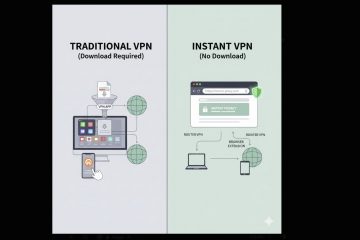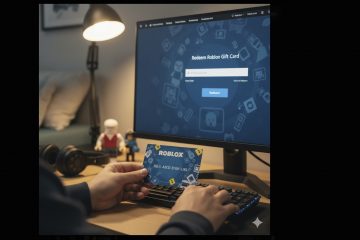EXE ファイルは、アプリケーションを実行またはインストールするために Windows コンピュータで通常使用される実行可能ファイルです。たとえば、Chrome ブラウザーなどのアプリケーションを開くときは常に、そのアプリケーションの実行可能ファイル (chrome.exe) を開いていることになります。
実行可能ファイル。 EXE ファイルは、他の通常のファイルを開くのと同じように開くことができます。さらに、コマンド プロンプトや PowerShell から実行可能ファイルを開くこともできます。
ファイル マネージャーから
EXE ファイルを開く最も簡単な方法は、ダブルクリックすることです。エクスプローラー (Windows + E) で EXE ファイルの場所に移動し、ダブルクリックしてファイルを開くことができます。ファイルを右クリックして [開く] を選択するか、ファイルを選択して Enter を押して開くこともできます。
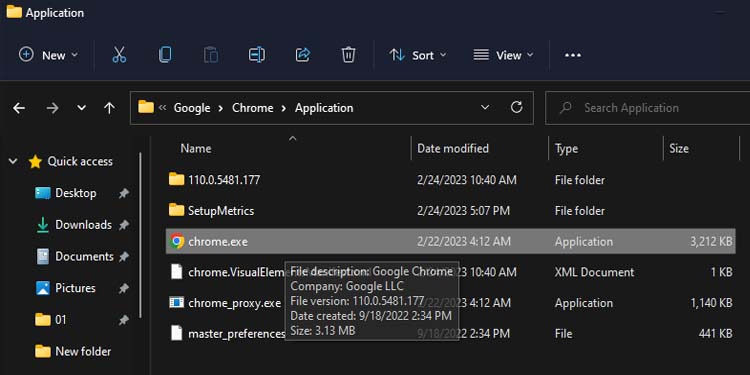
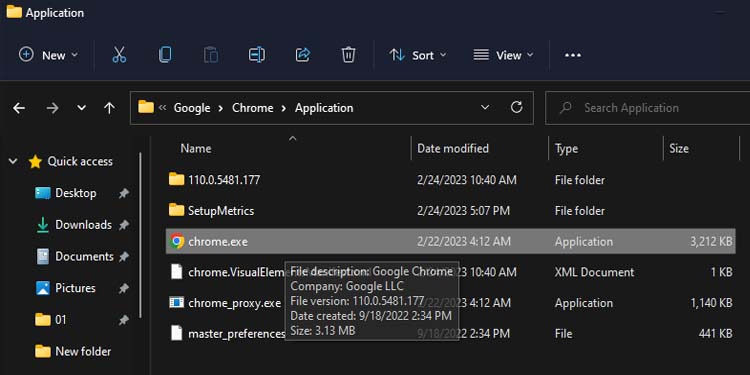
実際、実行ファイルにアクセスできる限り、ほぼどこからでも開くことができます。すべての EXE ファイルは、[スタート] メニュー > [すべてのアプリ] にもリストされている必要があります。そこでアプリケーションを選択するだけで、その EXE ファイルを実行できます。
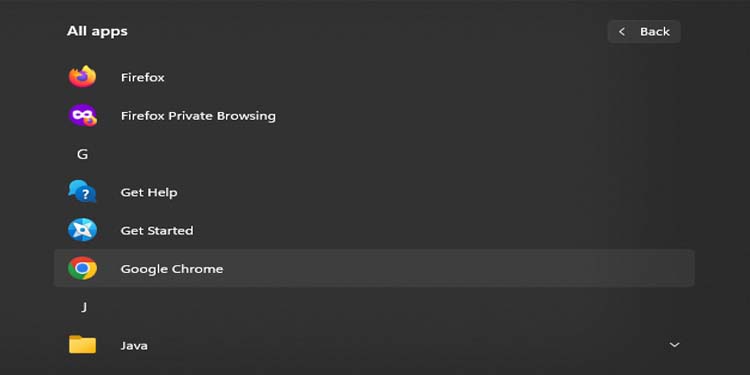
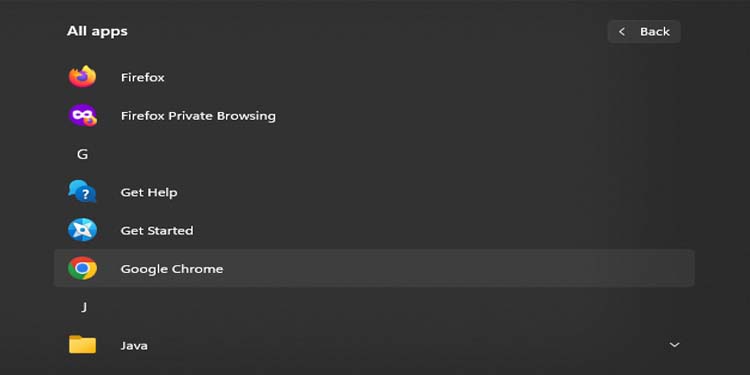
タスクバーから
次の場所から実行可能ファイルにアクセスすることもできますタスクバーの検索オプション。 検索ボックスに開きたいファイルの名前を入力し、表示される検索結果をクリックするだけです。または、Enter を押すこともできます。
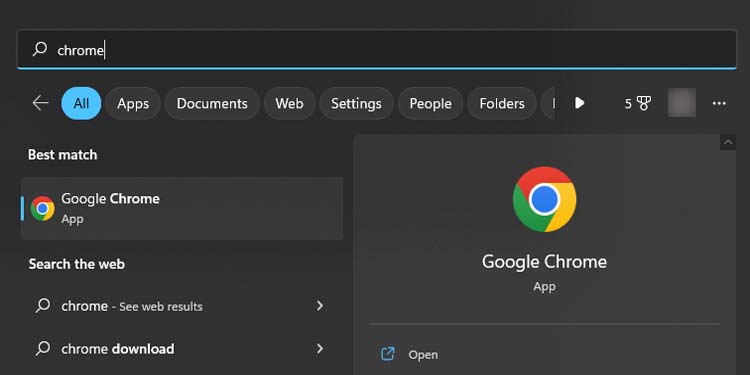
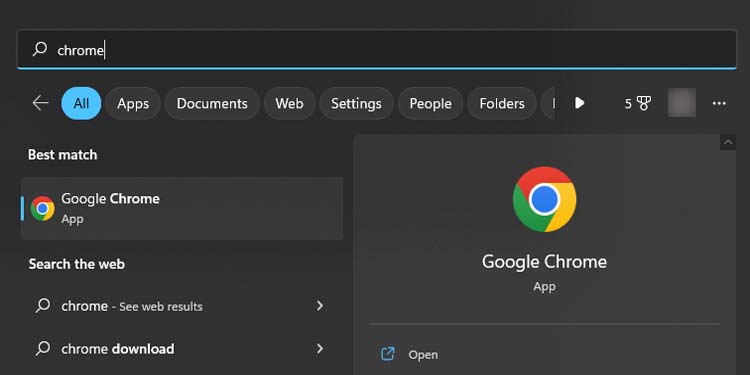
コマンド プロンプトから
EXE ファイルを開くもう 1 つの方法は、コマンド プロンプトからです。コマンド ライン インターフェイスであるコマンド プロンプトはナビゲートするのが少し難しくなりますが、この方法は特に、実行可能ファイルが通常の方法で開くことを拒否している場合に便利です。
Windows + R を押して Run Utility を起動します。ホットキー。 cmd と入力して Enter を押します。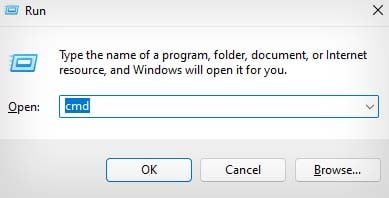
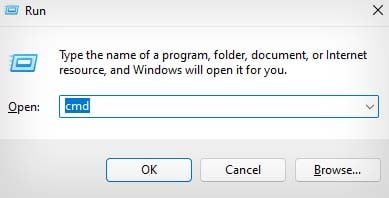 コマンド プロンプトで、最初に exe ファイルがあるディレクトリに移動する必要があります。CMD でディレクトリを変更するには、cd、スペースを入力してファイルを入力します開きたい EXE ファイルを含むフォルダーのパス。
コマンド プロンプトで、最初に exe ファイルがあるディレクトリに移動する必要があります。CMD でディレクトリを変更するには、cd、スペースを入力してファイルを入力します開きたい EXE ファイルを含むフォルダーのパス。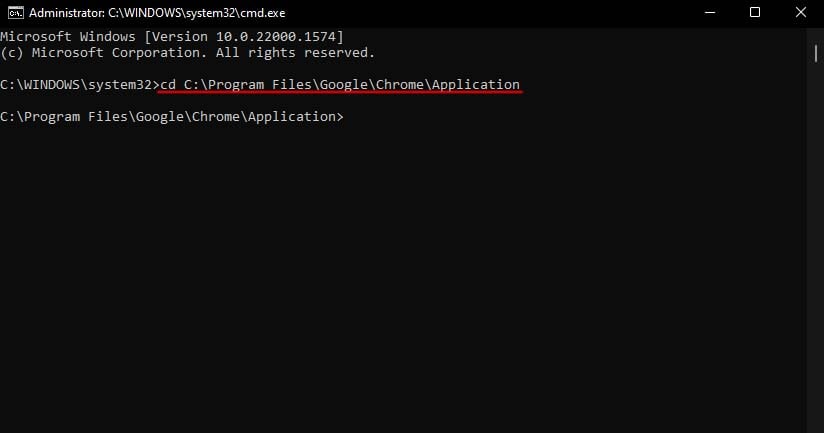
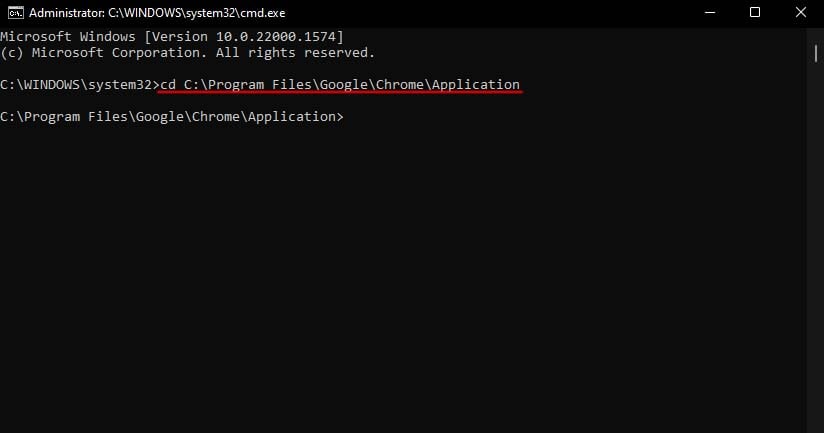 EXE ファイルのファイル パスがわからない場合は、[スタート] メニュー > [すべてのアプリ] でそのプログラムを見つけて右クリックし、[ファイルの場所を開くいいえ。 (ファイル パスはファイル エクスプローラーのアドレス バーに表示されます。)
EXE ファイルのファイル パスがわからない場合は、[スタート] メニュー > [すべてのアプリ] でそのプログラムを見つけて右クリックし、[ファイルの場所を開くいいえ。 (ファイル パスはファイル エクスプローラーのアドレス バーに表示されます。)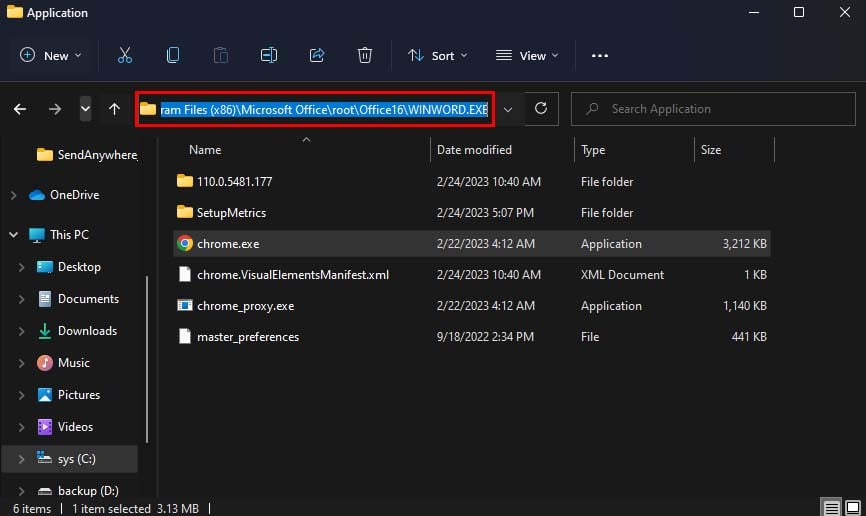
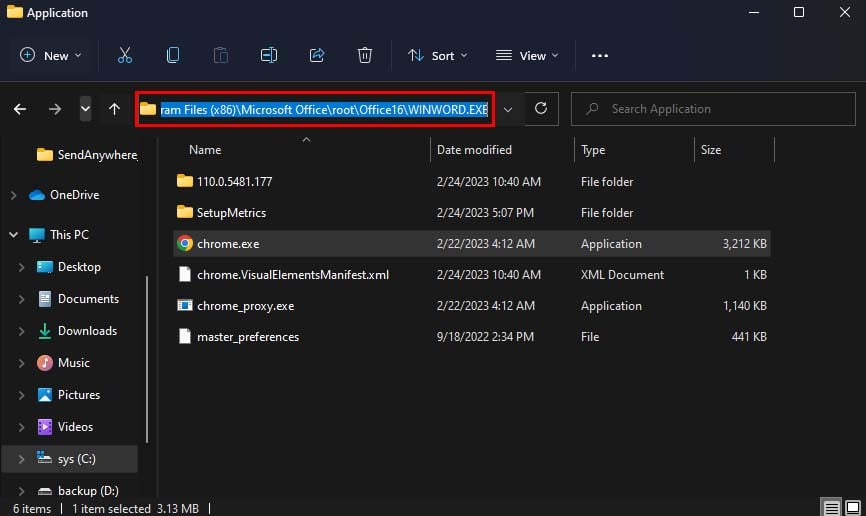 ファイルの場所を開くで、実際の EXE ファイルではなく、そのプログラムのショートカット ファイルが表示される場合は、ショートカット ファイルを右クリックし、プロパティ<を選択します。/strong>、開始の横にあるファイル パスをコピーします。
ファイルの場所を開くで、実際の EXE ファイルではなく、そのプログラムのショートカット ファイルが表示される場合は、ショートカット ファイルを右クリックし、プロパティ<を選択します。/strong>、開始の横にあるファイル パスをコピーします。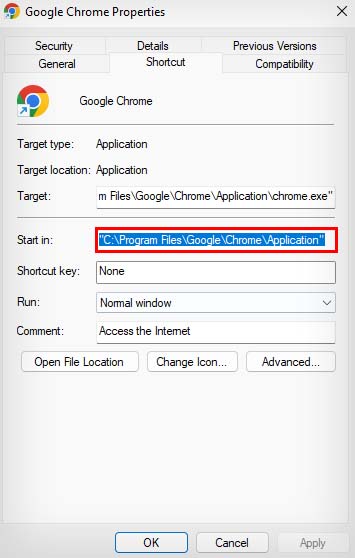
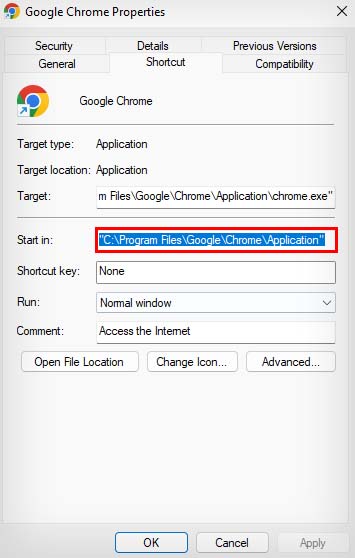 ディレクトリを変更したら、EXE ファイル名を二重引用符で囲んで.exe 拡張子を入力して開きます。たとえば、chrome.exe
ディレクトリを変更したら、EXE ファイル名を二重引用符で囲んで.exe 拡張子を入力して開きます。たとえば、chrome.exe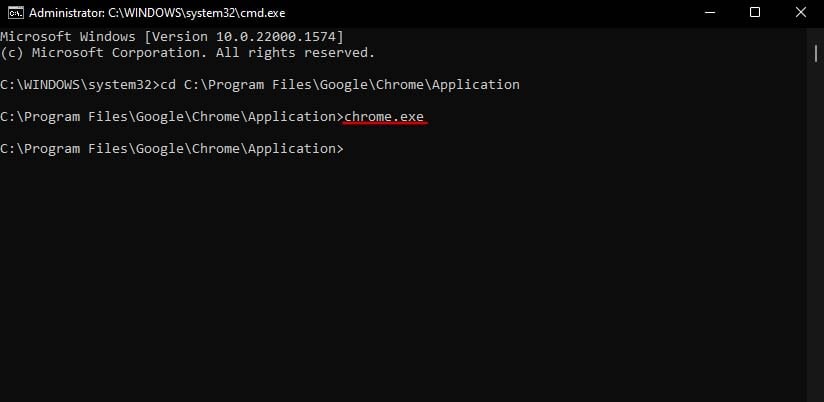
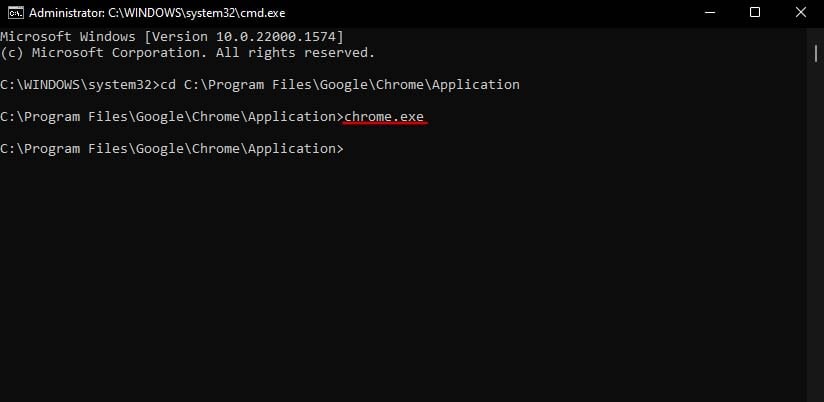
または、ファイルの場所をターゲットの EXE ファイル名で入力して、直接開くこともできます。たとえば、「C:\Program Files\Google\Chrome\Application\chrome.exe」と入力すると、Chrome ブラウザーが直接開きます。
PowerShell から
EXE ファイルを開くこともできます。 PowerShell から。これはコマンド プロンプトと同じコマンド ライン インターフェイスですが、スクリプト言語でもあります。そのため、PowerShell スクリプトで EXE ファイルを開く必要がある場合、または通常どおり EXE ファイルを開く必要がある場合は、以下の方法を使用できます。
Run Utility を起動します。 powershell と入力して Enter キーを押します。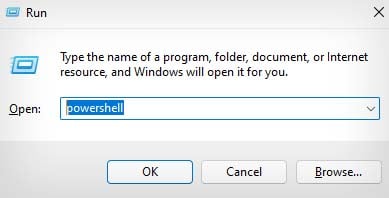 >Powershell で、開きたい実行ファイルが含まれるフォルダーにディレクトリを変更します。 コマンド プロンプトセクションで示したのと同じ方法を使用して、ディレクトリを変更し、ファイル パスを見つけることができます。 (PowerShell 専用: ファイル パスにスペースが含まれている場合は、必ず二重引用符で囲んでください。)
>Powershell で、開きたい実行ファイルが含まれるフォルダーにディレクトリを変更します。 コマンド プロンプトセクションで示したのと同じ方法を使用して、ディレクトリを変更し、ファイル パスを見つけることができます。 (PowerShell 専用: ファイル パスにスペースが含まれている場合は、必ず二重引用符で囲んでください。)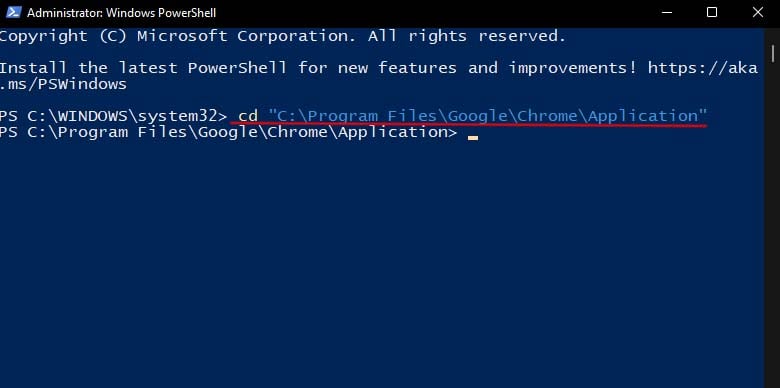
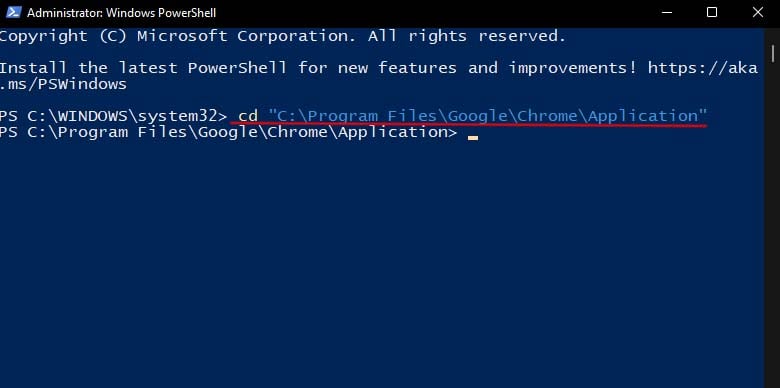 コマンド start-process を入力し、続いて EXE ファイル名 を入力します。たとえば、start-process chrome.exe です。 (ファイル名にスペースが含まれる場合は、二重引用符で囲みます。)
コマンド start-process を入力し、続いて EXE ファイル名 を入力します。たとえば、start-process chrome.exe です。 (ファイル名にスペースが含まれる場合は、二重引用符で囲みます。)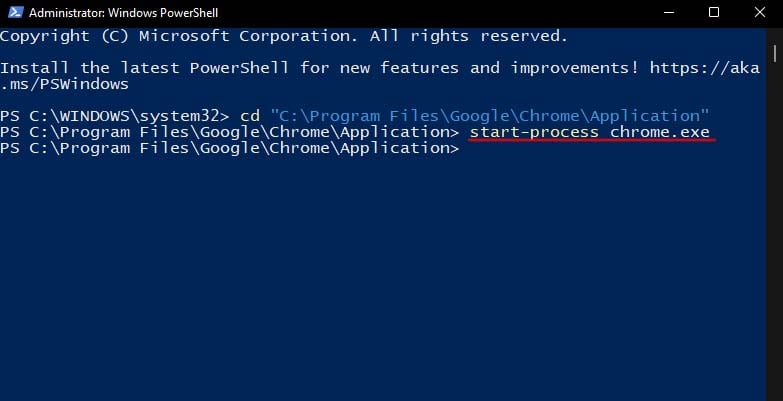
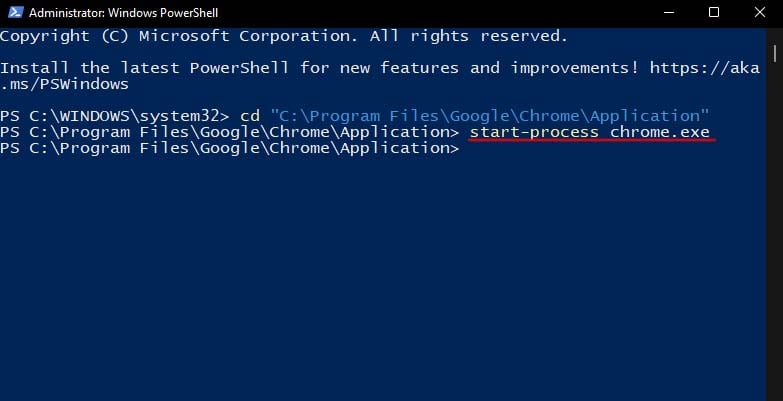
さらに、実行ユーティリティ、ファイル エクスプローラーのアドレス バー、またはタスク マネージャーのファイルにファイルの場所と EXE ファイル名を入力して、EXE ファイルを開くこともできます。 > 新しいタスクを実行。
たとえば、「C:\Program Files\Google\Chrome\Application\chrome.exe」
3 つすべてに EXE ファイル名のみを入力して直接開くこともできますその実行ファイル。
たとえば、chrome.exe。
EXE ファイルが開かない?
場合によっては、EXE ファイルを開こうとしてもまったく応答しないことがあります。またはそうしている間にエラーメッセージを表示します。これは通常、レジストリ設定が壊れており、実行可能ファイルが正常に実行されていないことが原因です。この種の問題を解決するには、レジストリの編集を試すことができます。
Windows + R を押して、[ファイル名を指定して実行] ダイアログ ボックスを起動します。 regedit と入力し、Enter を押して レジストリ を開きます。 HKEY_CLASSES_ROOT\.exe に移動し、(Default) エントリをダブルクリックします。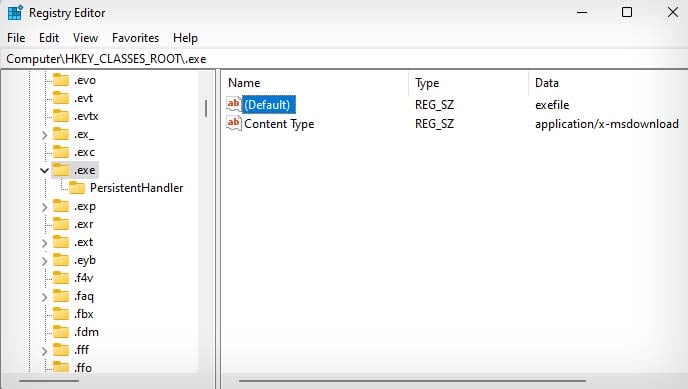
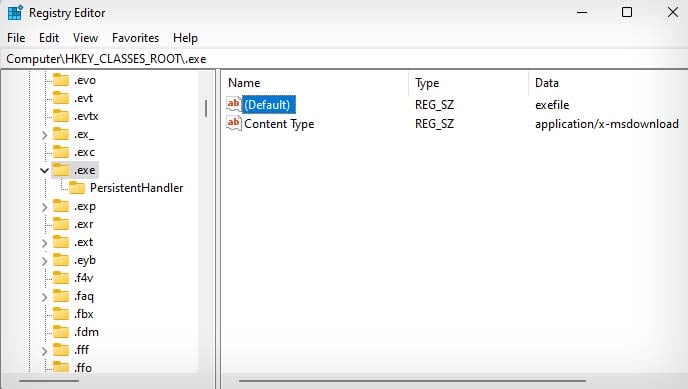 値のデータの下のテキスト フィールドに exefile と入力し、OK を押します.
値のデータの下のテキスト フィールドに exefile と入力し、OK を押します.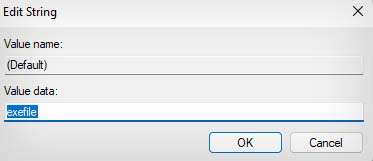
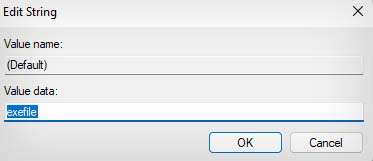 HKEY_CLASSES_ROOT\exefile に移動し、(デフォルト) エントリ。
HKEY_CLASSES_ROOT\exefile に移動し、(デフォルト) エントリ。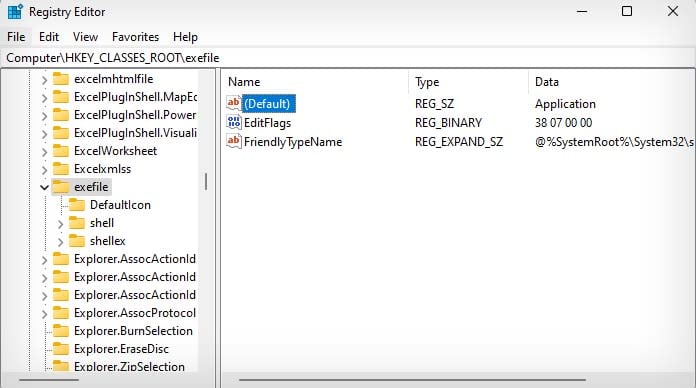 テキスト フィールドに Application と入力し、OK を押します。
テキスト フィールドに Application と入力し、OK を押します。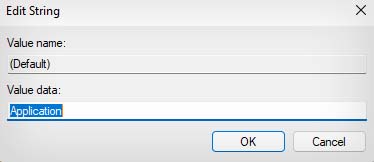
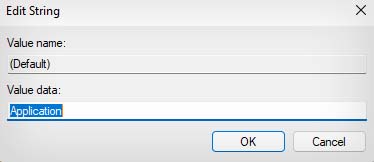 HKEY_CLASSES_ROOT\exefile\shell\open に移動し、(Default) をダブルクリックします。
HKEY_CLASSES_ROOT\exefile\shell\open に移動し、(Default) をダブルクリックします。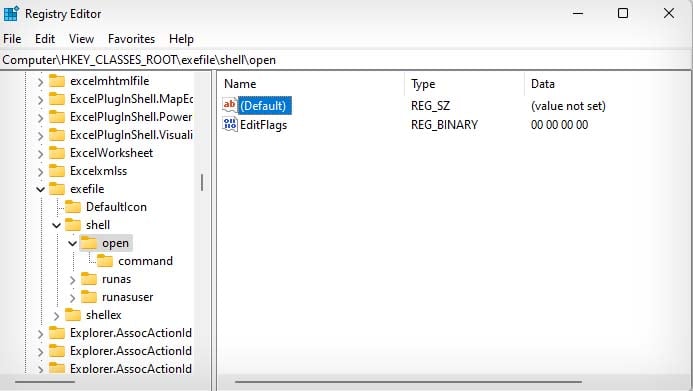
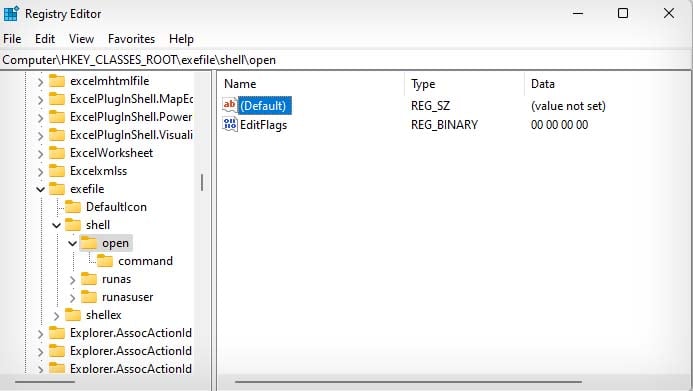 「%1」 %* の下に入力します値のデータ を入力して OK を押します。
「%1」 %* の下に入力します値のデータ を入力して OK を押します。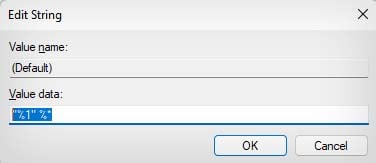 レジストリ エディタを閉じます。 PC を再起動します。
レジストリ エディタを閉じます。 PC を再起動します。